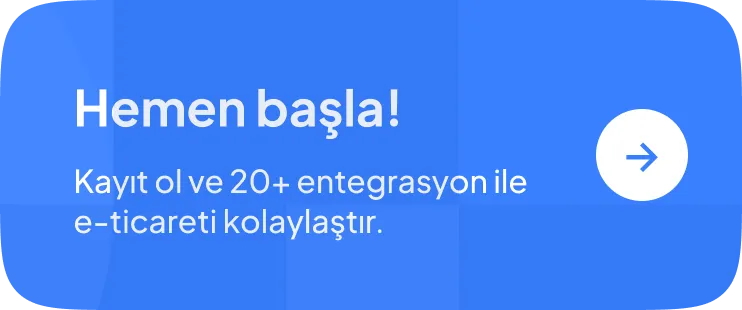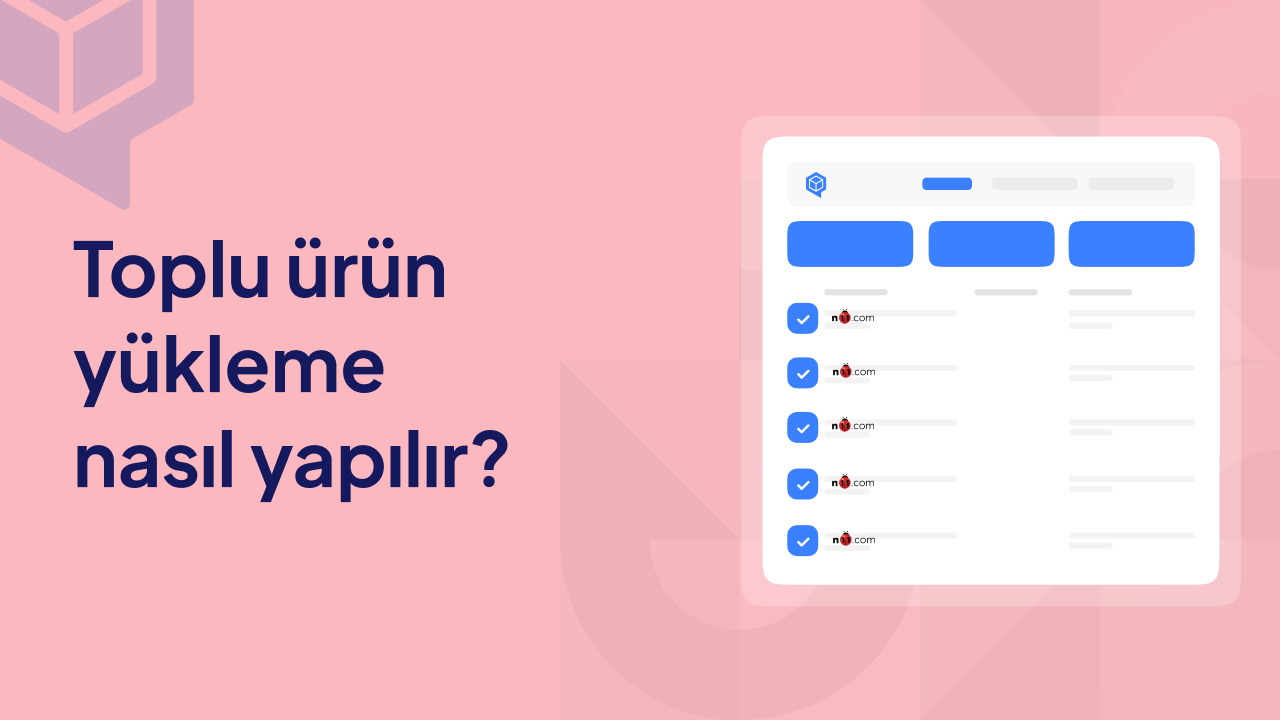E-ticaret satıcılarının en çok zorlandıkları konu her zaman için ürün yüklemedir. Bunun en büyük sebebiyse pazaryerlerinin ürün ile alakalı çok detaylı bilgi istemesi ve bunun sonucundan oluşabilen hatalardır. Bu yazımızda size toplu ürün yükleme ve güncellemenin tüm detaylarından bahsediyor olacağız.
Trendyol’da Toplu Ürün Yükleme Nasıl Yapılır?
Trendyol en çok kullanılan pazaryeri ünvanını koruyor ve bu sebeple e-ticaret yapan hemen her satıcının bir Trendyol mağazası da var. Peki, Trendyol’da ürünlerimizi toplu bir şekilde nasıl yükleyebiliriz? Bu sorunun cevabı Trendyol’un sunmuş olduğu excel ile ürün yükleme özelliğidir.
Excel ile ürün yükleyebilmek için öncelikle Trendyol üzerinden yüklemek istediğiniz ürünün kategorisine özel excel şablonunu almanız gerekiyor. İndirmiş olduğunuz şablonda ürününüzle alakalı bilgileri girmeniz gereken birçok sütun olacak. Burada dikkat edilmesi gereken nokta ise eksik ya da hatalı bilgi girmemek.
Trendyol, ürünleriniz için toplu görsel yükleme hizmeti de sunuyor. Öncelikle Trendyol görsel galerisine ürünlerinizin görsellerini toplu şekilde yükleyin. Sonrasında ise yüklenen görsellerin linklerini exceldeki ürünlerinizin görsel linki sütununa yapıştırın. Bu şekilde hızlıca ürünlerinizle alakalı tüm aksiyonları almış olacaksınız.
Hepsiburada’da Toplu Ürün Yükleme Nasıl Yapılır?
Hepsiburada da Trendyol gibi toplu şekilde ürün yükleme kolaylığını kullanıcılarına sunmaktadır. Bunun için öncelikle Hepsiburada Yönetim Paneline giriş yapmanız gerekmekte. Açılan panelde Ürünlerim butonuna tıklıyoruz ve oradan da Ürün Yükleme butonu ile ürün yükleme ekranına geçiş yapıyoruz. Bu sayfada sağ alt kısımda çıkan Yeni Ürün Ekleme Talebi bölümünden Toplu Ürün butonunu bulup tıklıyoruz. Karşımıza Ürün Listesi Hazırla ekranı çıkacak. Bu sayfada öncelikle ürünümüzün kategorisini belirlememiz ve o kategoriyi seçmemiz gerekiyor. Seçim yaptıktan sonra kategoriye özel oluşturulan excel şablonu otomatik olarak inecektir. Gerekli bilgileri ilgili sütunlara doldurduktan sonra Ürün Listesi Yükleme Ekranından toplu bir şekilde ürün yükleyebilirsiniz.
N11’e Toplu Ürün Yükleme Nasıl Yapılır?
N11’de toplu ürün yüklemek için öncellikle mağaza girişinizi yapıp Satıcı Ofisine tıklamanız gerekiyor. Açılan sayfadan ise sırasıyla Ürün Yönetimi ve Toplu Ürün Yönetimi adımlarını izlemeniz gerekmekte. Burada satmak istediğiniz ürünün kategorisini seçerek o kategoriye özel excel şablonunu indirmelisiniz. Excel dosyasını açtığınızda ürün satırlarını ve ürünlerle alakalı gereken bilgi sütunlarını göreceksiniz. Burada sizden kod, başlık, alt başlık, açıklama, hazırlama süresi, fiyat, teslimat şablonu, resimler, stok miktarı gibi bilgiler istenecek. Hepsini hatasız ve eksiksiz şekilde doldurduktan sonra ise Toplu Ürün Yönetimi sayfasındaki Toplu Ürün Yüklemeye Başla butonuna tıklayarak hazırladığınız excel şablonunu yükleyebilirsiniz. Bu sayede hızlıca ürünlerinizi listeler ve satış yapmaya başlayabilirsiniz.
Dopigo İle Toplu Ürün Güncelleme Nasıl Yapılır?
Ürünleri tek tek yüklemek kadar düzenlemek de çok vakit alan ve yorucu bir iştir. Özellikle kampanya dönemlerinde stok ve fiyat güncellemelerinde hızlı aksiyon almak önem taşıyor. Tek tek bu işlemleri yapmak yerine Dopigo, ürünlerinizi toplu bir şekilde düzenlemenize olanak vererek sizi büyük bir iş yükünden kurtarıyor.
Dopigo ile toplu şekilde ürün güncellemesi yapabilmek için;
- İlk olarak Ürün Yönetim Paneline girmeniz gerekiyor.
- Açılan sayfada tüm ürünlerinizin olduğu bir liste göreceksiniz. Bu sayfada sağ üst kısımda bulunan Seçenekler sekmesinden Toplu İşlemi Aç seçeneğini seçmeniz gerekiyor.
- Yine sağ üst kısımda değer ya da yüzde yazabileceğimiz bir sekme, yapmak istediğimiz aksiyonu seçeceğimiz bir bölüm ve satış fiyatı ile stok arasında seçim yapacağımız bir kısım çıkacaktır. İşlemlerimizi hem yüzdelik olarak yapabiliyoruz hem de değer olarak da artırıp azaltabiliyoruz. Örneğin 100₺’ya satışta olan bir ürünümüz var. Bu ürün için yüzde 10 bir fiyat artış emri de verebiliriz 10₺ azalt emri de verebiliriz. Bu stok değerleri için de geçerli. Buradan seçimlerimizi yapıyoruz ve uygula butonuna basıyoruz.
- Herhangi bir hata yapılmadığı takdirde ise ekranın sağ üstünde bulunan kaydet butonuna basarak seçtiğimiz ürünlerin stok ya da fiyat değerini toplu şekilde güncellemiş oluyoruz.